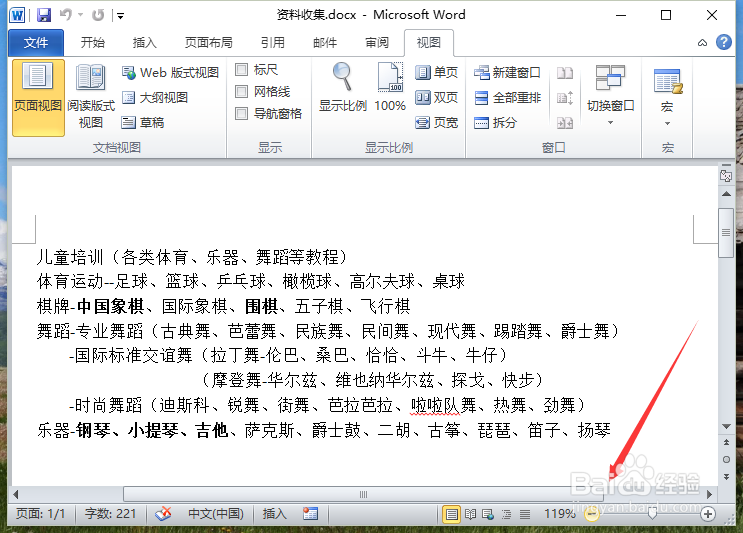1、一、在电脑桌面的Word2010文档程序图标上双击鼠标左键,将其打开运行。并打开需要编辑的文件。如图所示;
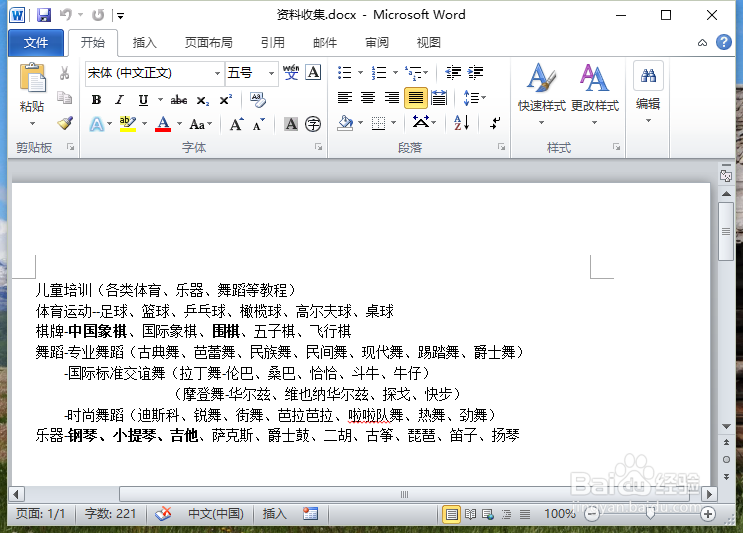
2、二、在打开的Word2010文档窗口中,打开“视图”菜单选项卡。如图所示;

3、三、在“视图”菜单选项卡,点击“显示比例”中的“显示比例”命令选项。如图所示;
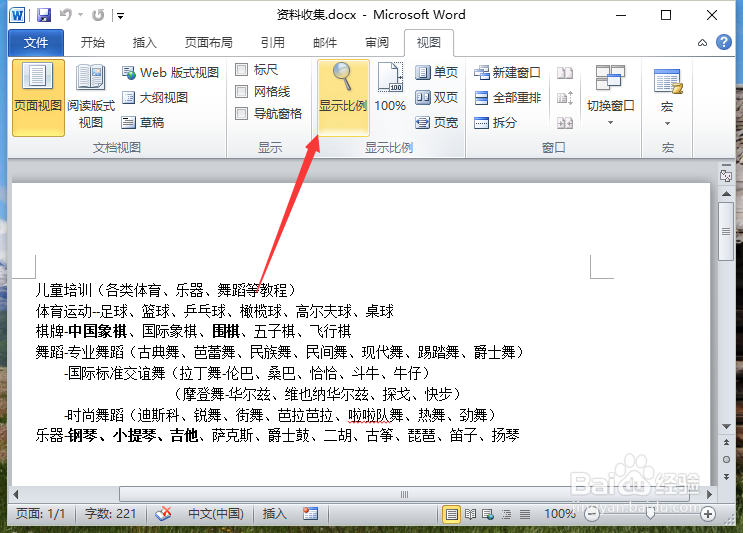
4、四、这个时候会打开“显示比例”对话框。如图所示;
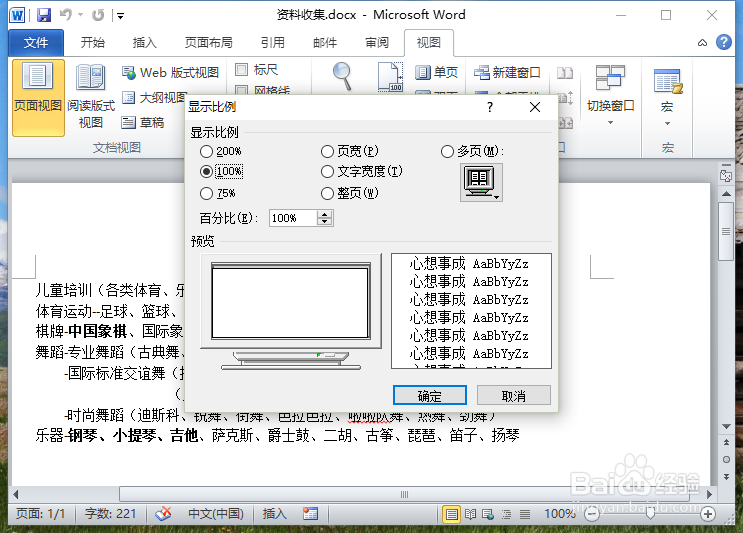
5、五、在“显示比例”对话框中,根据自己的需要设置显示比例样式,例如选择“文字宽度”。如图所示;
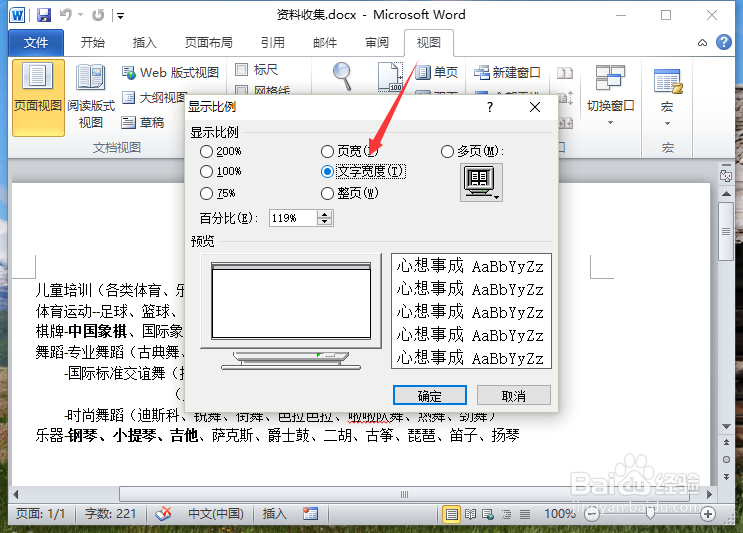
6、六、回到Word编辑窗口,在状态栏即可看到显示比例已经显示为119%了。如图所示;